电脑卡、运行速度慢这是很多用户都可能遇到的问题,特别是对于计算机基础比较薄弱的人来说,虽然知道这个问题但是完全不知道如何入手。其实,电脑之所以运行很慢,甚至出现卡顿和强制重启等问题,多数是由于使用不当所导致的,所以只需要找出原因,按图索骥就可以制定出解决方案了。下文我们针对“电脑太慢”的问题,总结了十大原因及对应的解决方案,大家可以根据自己电脑运行情况排查解决一下。
电脑变慢的原因和解决方法
1. 资源占用太多
有时用户突然觉得电脑太慢首先找到原因。一个原因可能是由于打开的应用程序太多,占用了大部分内存。另一个可能的原因是CPU消耗过多而导致的问题。因为这样的原因导致电脑速度太慢解决办法是访问任务菜单查看这些程序。按下CTRL + ALT + ESC组合键访问任务管理器,在CPU栏下,用户可以根据数据使用百分比查找占用内存比较大的程序。详情请见下面的屏幕截图。
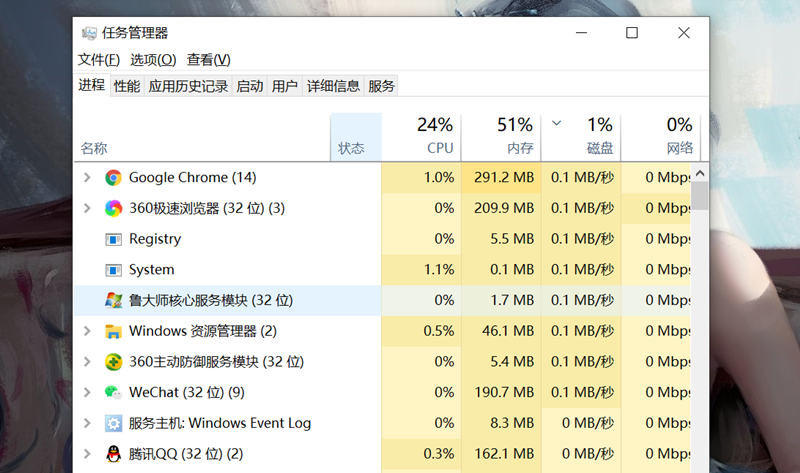
2. 关闭不必要的程序
系统托盘是阻碍系统性能的程序之一。有些应用程序关闭后仍然在托盘中运行,同样占据系统内存。遇到因为此原因导致的电脑速度太慢建议您查找托盘,关闭在系统托盘中运行的程序:单击任务栏里的向上箭头,右键单击并退出要关闭的应用程序。通过此操作不仅可以提高系统性能,还可以让用户自己及时发现和解决电脑运行速度慢的问题。
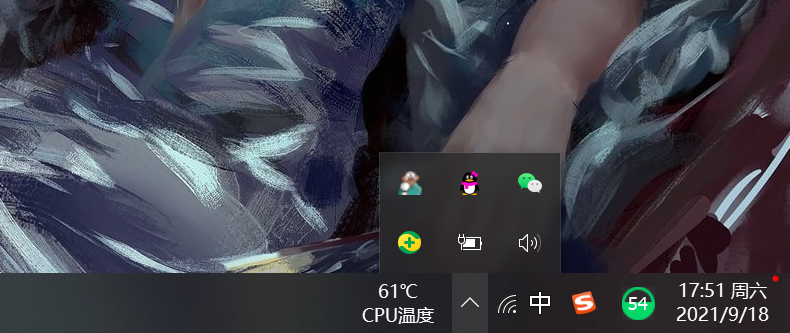
3. 看看启动程序
电脑速度太慢当然是提高电脑运行速度。但是通过查看启动程序加速系统是最容易被忽视的方法之一。事实上,从Windows Vista开始,所有Windows操作系统都嵌入了此功能。用户可以访问任务栏中的启动菜单程序, 确保用户可以实时监控程序。如果不需要,用户可以禁用这些程序。Windows Vista操作起来高效简单,即使是新手用户也可以轻松理解该实用程序。
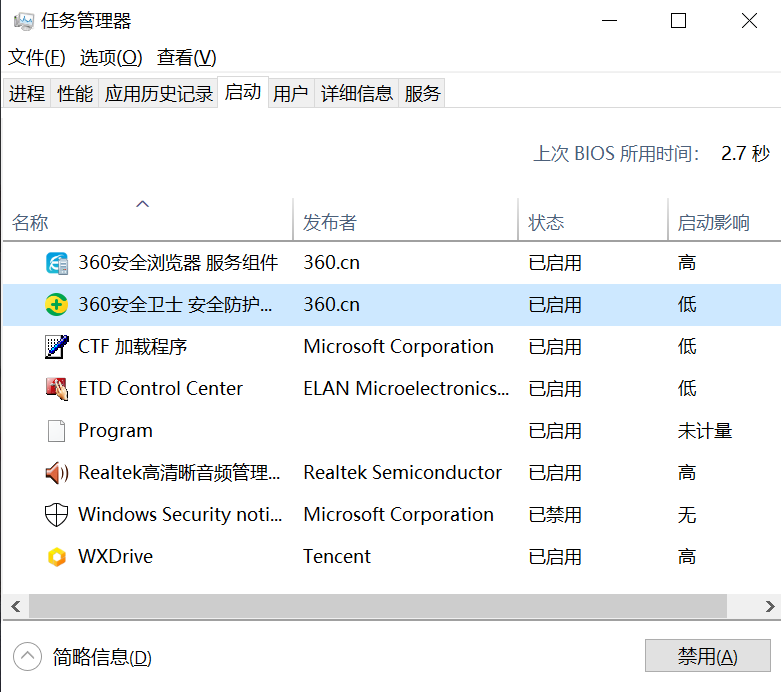
4. 禁用动画
动画给系统带来了太多负担导致电脑运行太慢用户可以禁用动画以释放被占用的虚拟磁盘存储空间:按左键单击开始菜单,然后选择计算机>系统属性,然后单击高级选项,在性能出点击设置选择“调整为最佳性能”选项。完成后,用户可以单击“确定”以完成该进程。详情如以下屏幕截图:
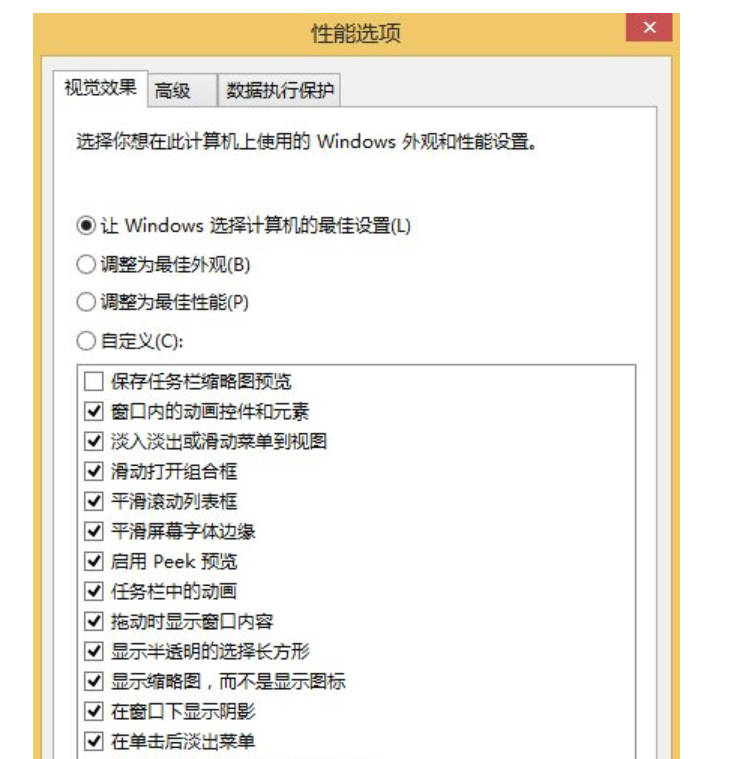
5. 查找Web浏览器问题
有时由于浏览器中扩展程序导致电脑运行太慢例如,谷歌浏览器中的扩展程序导致电脑运行太慢,要怎么解决?用户需要浏览地址chrome:// extensions进入浏览器管理器中,禁用或卸载程序,完全删除不需要的附加组件来解决问题。如采用此方案,建议每个用户定期检查浏览器管理器以获取此类程序,完全可以解决电脑运行缓慢的问题。当然也可以卸载不重要的闪存项目。这些项占用太多CPU空间并使系统变慢,是影响电脑运行速度的主要原因之一。
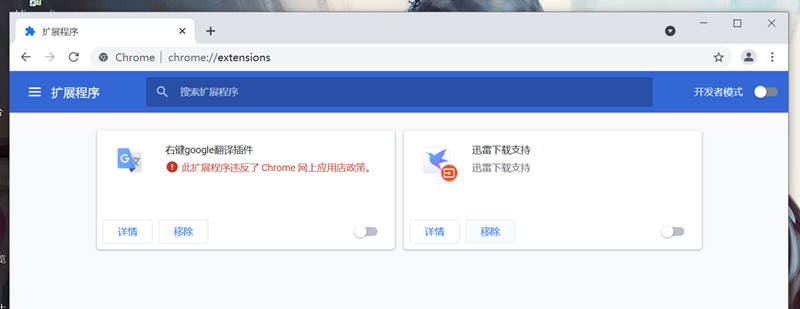
6. 恶意软件和广告软件
恶意软件及广告软件是完全浪费系统资源的程序。因此而导致的电脑反应太慢当然只有删除这些恶意软件才能解决问题。从不可信任的来源下载软件程序时,会导致安装这些恶意程序。这是用户面临的最严重问题之一。要完全解决此问题,用户必须安装顶级防病毒程序。
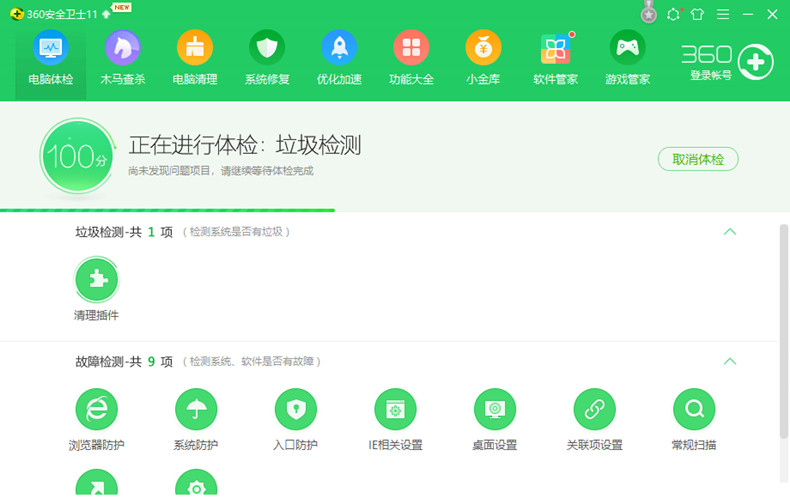
7. 磁盘清理
因为硬盘驱动器堆积太多内容,长时间没有清理而导的电脑反应太慢应该才用实用的磁盘清理程序定期清理从而避免或削弱此问题。用户可以安装此类磁盘清理程序,并应用此程序解决电脑反应慢的问题。
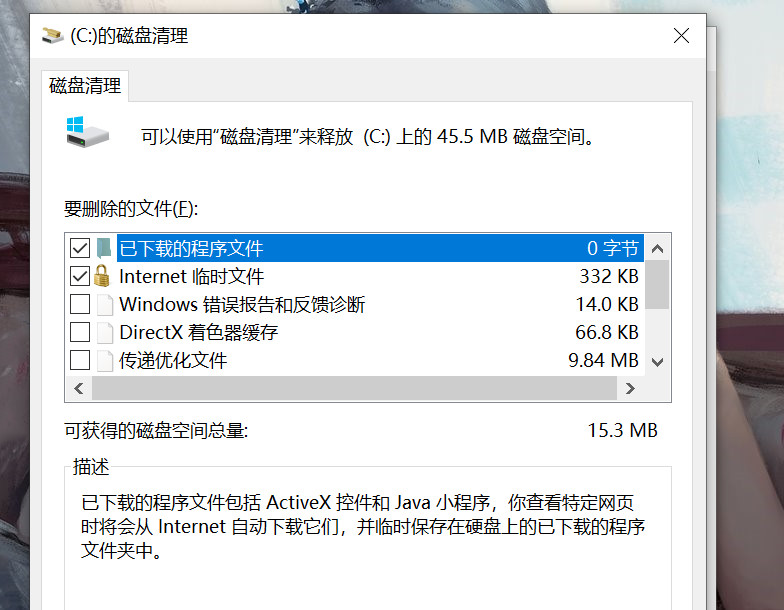
8. 碎片整理
因为磁盘碎片导致电脑太慢太卡当然是进行碎片整理。早期的Windows系统自带碎片整理程序,包括Windows XP/Vista,Windows 7碎片整理程序。通过系统碎片整理软件对电脑磁盘在使用过程中产生的临时文件碎片进行整理,可提高电脑的整体性能和运行速度。因此,该方案适用于所有使用旧系统的人。
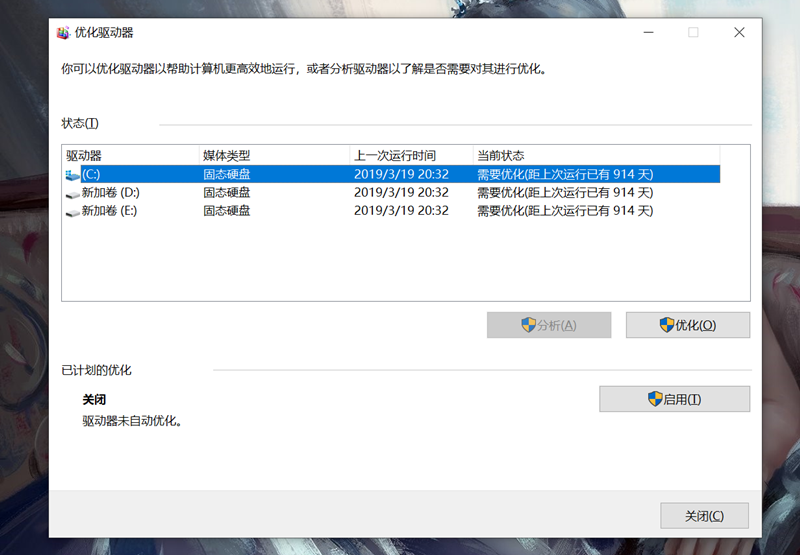
9. 卸载无用的程序
因为安装程序太多导致电脑太慢太卡卸载无用的程序是最好的办法。点击“控制面板”>“程序和功能”>“卸载程序”,用户可以获取已安装的程序列表。可以在此界面卸载完全不需要的程序。卸载无用的程序可以使系统释放更多空间。
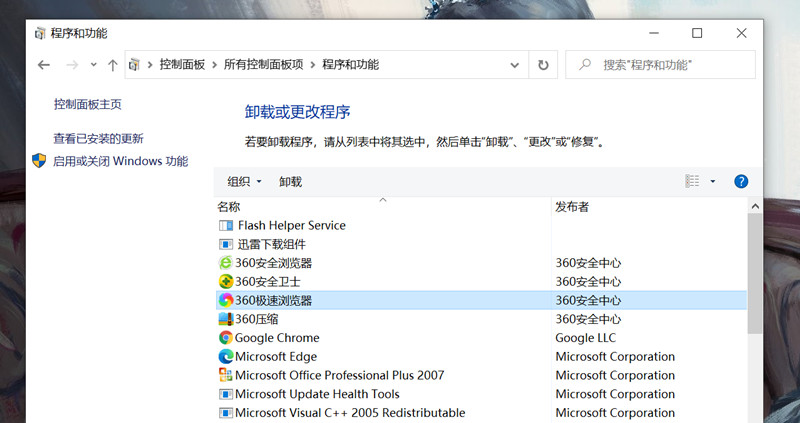
10. 重新安装Windows /重置
如果上述方案都不起作用,用户可以重置或重新安装Windows。最后提到这个方案是终极手段。因此,建议使用创建的系统映像文件或者获取新版本的Windows系统重置系统以解决电脑太卡运行缓慢的问题。
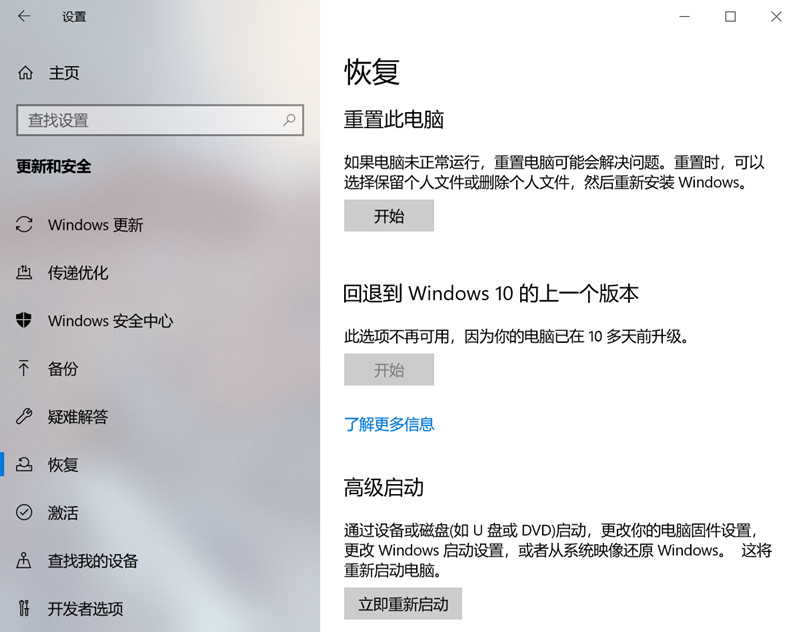
以上所提到的10大方案可以99%解决“电脑太慢”的问题,但如果都排查了还是非常慢,那可能是因为电脑的CPU配置过低,无法带动新的桌面应用,那就需要更换新的设备了。当然,如果使用的是比较旧的电脑,除非必要不要随便更新客户端软件,以免负荷过大。